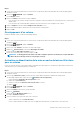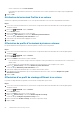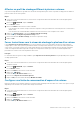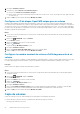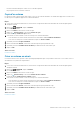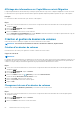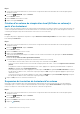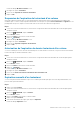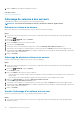Administrator Guide
Affecter un profil de stockage différent à plusieurs volumes
Un profil de stockage détermine le type RAID et les niveaux de stockage utilisés par le volume. Un profil de stockage peut être attribué à
plusieurs volumes en une seule opération.
Étapes
1. Si vous êtes connecté à un Data Collector, sélectionnez un Storage Center dans la liste déroulante du volet de navigation gauche
d’Unisphere Central.
2. Dans le menu
STOCKAGE, cliquez sur Volumes.
La vue Volumes s'affiche.
3. Dans la vue Volumes, sélectionnez les volumes à modifier.
• Pour sélectionner des volumes contigus, sélectionnez le premier volume, puis maintenez la touche Maj enfoncée et sélectionnez le
dernier volume.
• Pour sélectionner des volumes individuels, maintenez la touche Ctrl enfoncée tout en cliquant sur les volumes.
4. Cliquez sur
(Plus d'actions) et sélectionnez Définir un profil de stockage.
La boîte de dialogue Configurer un profil de stockage s'ouvre.
5. Dans le menu déroulant Profil de stockage, sélectionnez un profil de stockage.
6. Cliquez sur OK.
Forcer les écritures vers le niveau de stockage le plus bas d'un volume
L'option Importer vers le niveau le plus bas force toutes les données écrites sur le volume dans le niveau de stockage le plus bas
configuré pour le volume. Cette option est généralement utilisée lors de l'importation de données vers un nouveau volume à partir d'une
source externe. Les nouvelles écritures sur le volume à partir d'un hôte une fois l'importation terminée suivront le profil de stockage du
volume. Il est important de modifier le profil de stockage une fois l'importation terminée pour éviter une éventuelle dégradation des
performances en écrivant sur la couche la plus basse des lecteurs.
Prérequis
Le volume doit utiliser un type de stockage standard. L'option Importer vers le niveau le plus bas n'est pas disponible pour les types de
stockage optimisés Flash.
Étapes
1. Si vous êtes connecté à un Data Collector, sélectionnez un Storage Center dans la liste déroulante du volet de navigation gauche
d’Unisphere Central.
2.
Dans le menu
STOCKAGE, cliquez sur Volumes.
La vue Volumes s'affiche.
3. Dans la vue Volumes, sélectionnez le volume à modifier.
4. Cliquez sur l'
(Modifier).
La boîte de dialogue Modifier le volume s'ouvre.
5. Activez la case Importer vers le niveau le plus bas.
6. Cliquez sur OK pour fermer la boîte de dialogue Modifier un volume.
Configurer une limite de consommation d'espace d'un volume
Définissez une limite de consommation d’espace pour spécifier l’espace maximal pouvant être utilisé sur le volume. Cette option n’est pas
disponible pour un SCv2000 ou les systèmes de stockage Série SCv3000.
Étapes
1. Si vous êtes connecté à un Data Collector, sélectionnez un Storage Center dans la liste déroulante du volet de navigation gauche
d’Unisphere Central.
2.
Dans le menu
STOCKAGE, cliquez sur Volumes.
La vue Volumes s'affiche.
3. Dans la vue Volumes, sélectionnez le volume à modifier.
4. Cliquez sur (Modifier).
La boîte de dialogue Modifier le volume s'ouvre.
Administration d'un Storage Center
53